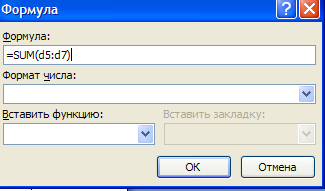Создайте таблицу по следующему образцу. Используйте альбомную организацию страницы. Обратите внимание на выравнивание внутри ячеек таблицы.
Лабораторная работа №2.
Тема: Работа с таблицами в MS Word. Работа с графикой в MS Word. Формулы в MS Word.
Цель работы : Изучение функциональных возможностей текстового процессора Word 2007 и приобретение навыков практической работы по созданию и форматированию таблиц, по созданию и редактированию графических объектов, по созданию и редактированию математических формул.
Индивидуальные задания.
Задание № 1
Создайте файл с именем ЛР2_Фамилия.docx.
Создайте таблицу по следующему образцу. Используйте альбомную организацию страницы. Обратите внимание на выравнивание внутри ячеек таблицы.
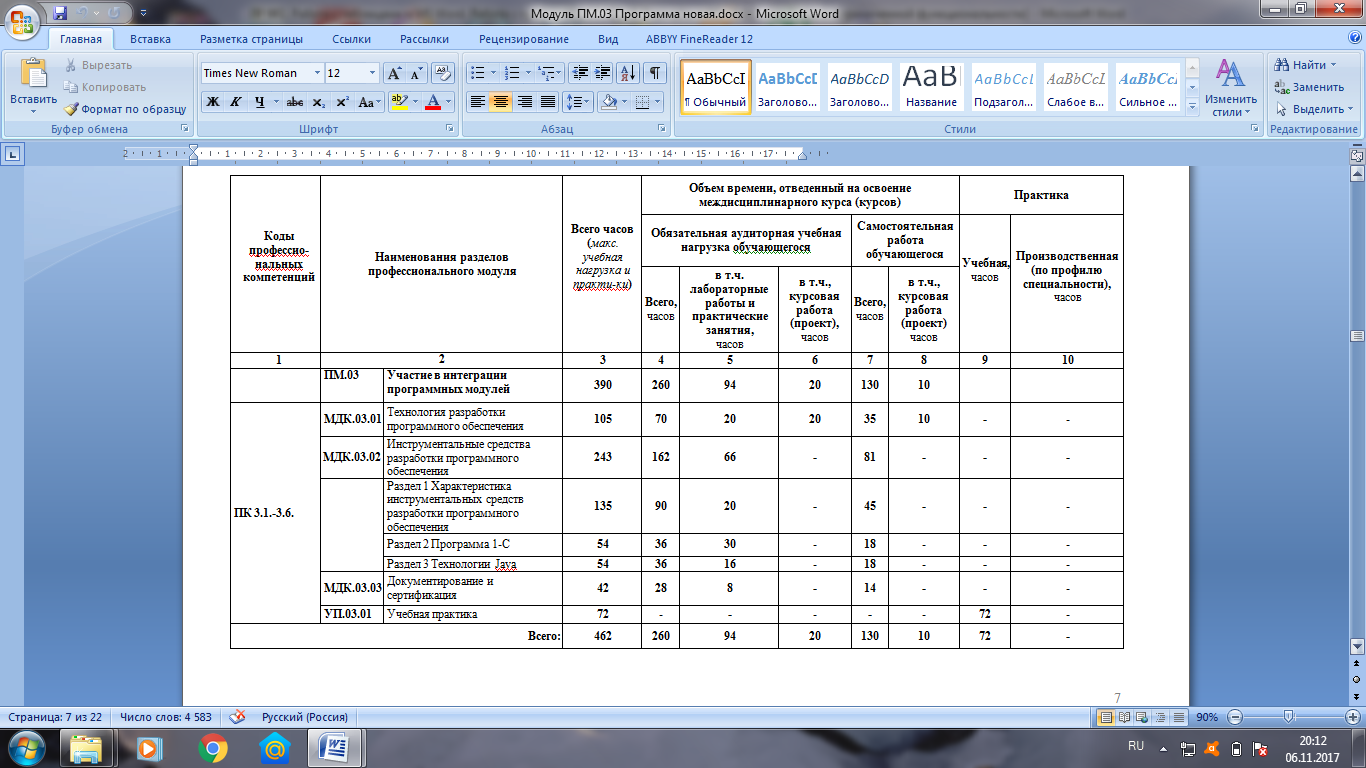
Задание №2
В конце третьего абзаца создайте таблицу счет по образцу, выполните вычисления в таблице:
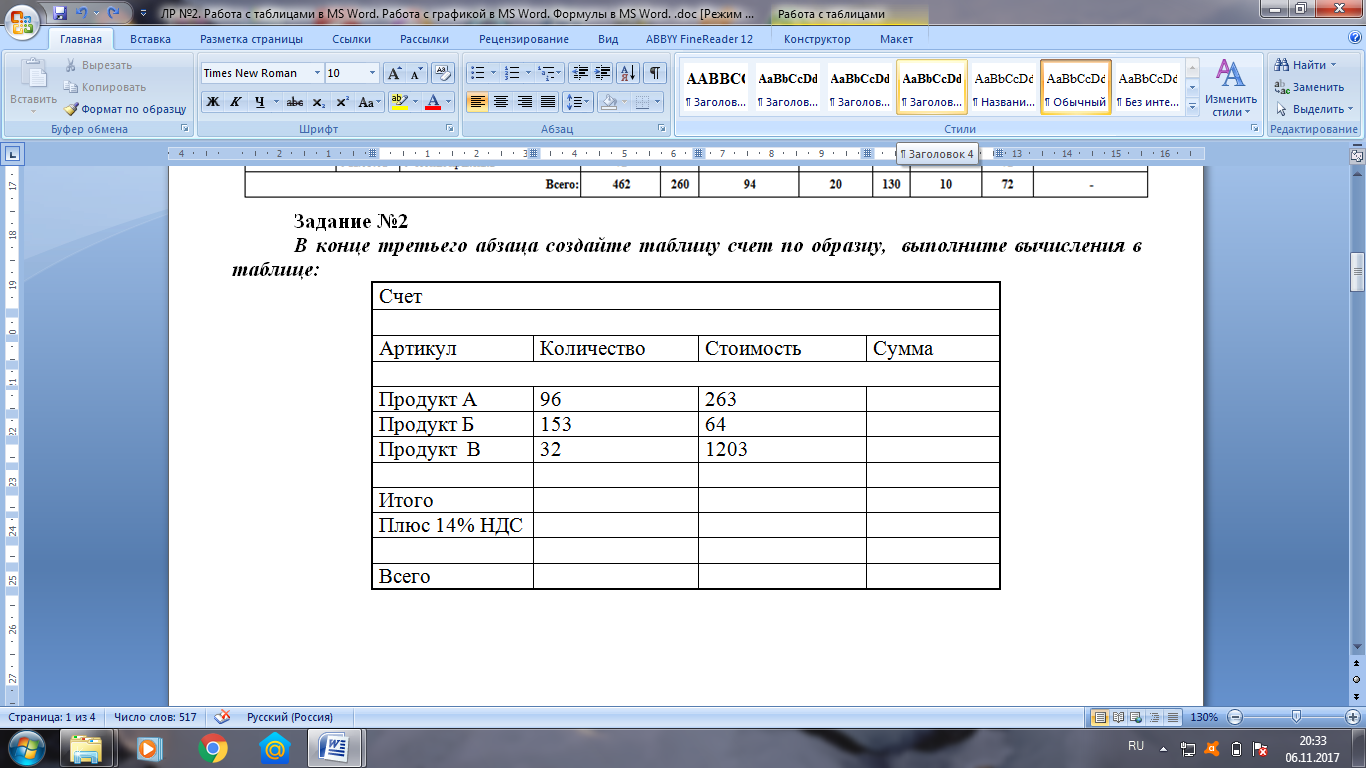
Создание вычисляемых ячеек
Все ячейки, в которых будет содержаться итоговая или иная сумма, должны содержать соответствующие расчетные формулы. Речь идет о колонке “Сумма” и строках с названием “Итого”, “Плюс 14%” и “Всего”.
Вычисление Суммы
Начнем с колонки “Сумма” (строки с 5 по 7-ю). Содержимое этих ячеек определяется как произведение себестоимости на количество. Вставка расчетной формулы осуществляется следующим образом:
Ø поместите курсор в четвертую ячейку 5 строки.
Ø выберите командуФормула ленты Макет
Ø в поле Формула введите выражение =PRODUCT(В5;С5)
Ø нажмите кнопку ОК
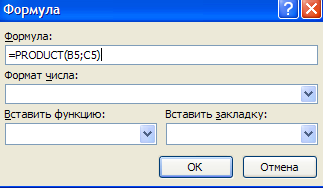
Ø повторите операцию для строк 6 и 7
Вычисление Итого
Итог необходимо вычислить для колонки “Сумма” и занести в соответствующие ячейку 9-й строки. Речь идет об обычном сложении элементов столбца. Для вычисления суммы в колонке “Сумма” необходимо выполнить следующее:
Ø поместить курсор ввода в четвертую ячейку 9-й строки;
Ø вызвать команду Формула ленты Макет
Ø в поле Формула введите выражение =SUM(D5:D7)
Ø нажмите кнопку ОК
Использованная в выражении функция SUM() вычисляет сумму содержимого ячеек, перечисленных в круглых скобках. Если слагаемые ячейки расположены в одном столбце, то достаточно указать координаты крайних ячеек группы, разделив их двоеточием.
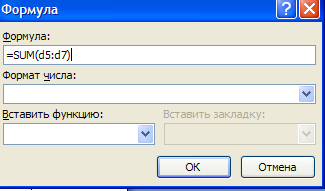
Вычисление налога на добавленную стоимость
Вычисленная сумма колонки “Сумма” является основой для расчета налога на добавленную стоимость (НДС), который будем считать равным 14 процентам.
В четвертую ячейку 10-й колонки, где будет размещаться величина налога, вставьте следующее выражение: =PRODUCT(D9;0.14)
Вычисление окончательной суммы
Окончательная сумма определяется в результате сложения промежуточной суммы и размера налога на добавленную стоимость, т.е. правых ячеек 9-й и 10-й строк. Она должна размещаться в последней ячейке последней строки.
Вставьте в ячейку D12 следующее выражение: =SUM(D9:D10)
Задание №3
Отформатируйте полученную таблицу, применив к ней Стили таблиц ленты Конструктор.
Примените фигурные границы с помощью панели Нарисовать границы ленты Конструктор.
Задание № 4
Скопируйте абзац пять из Лабораторной работы №1, вставьте графические объекты, настройте их в соответствии с образцом:
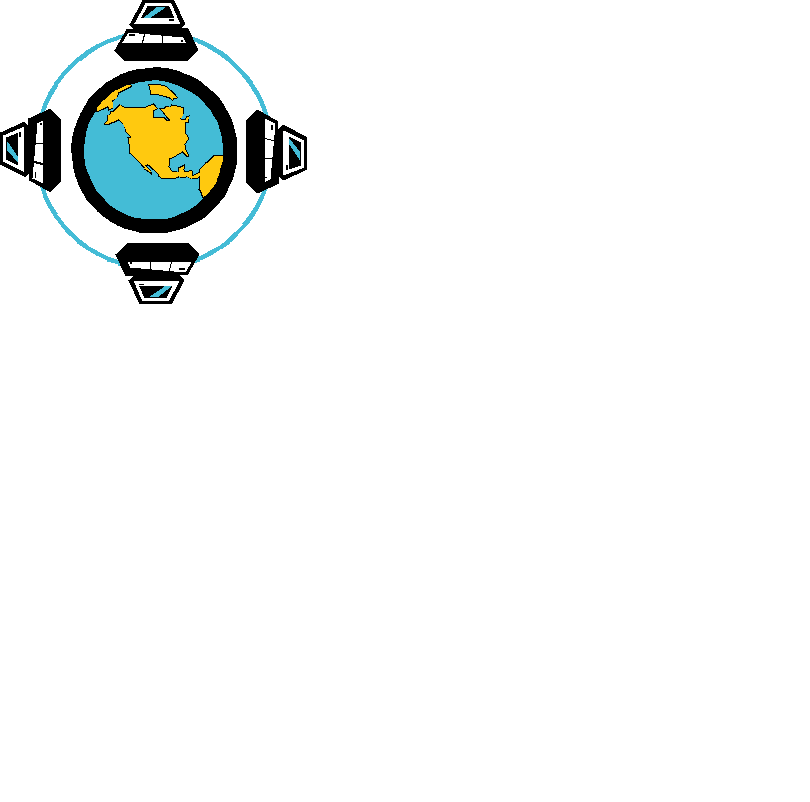
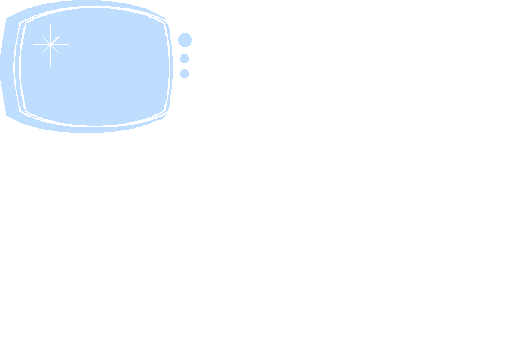


У вас должно получится:

Задание № 5
Задание № 6
Задание № 7
Лабораторная работа №2.
Тема: Работа с таблицами в MS Word. Работа с графикой в MS Word. Формулы в MS Word.
Цель работы : Изучение функциональных возможностей текстового процессора Word 2007 и приобретение навыков практической работы по созданию и форматированию таблиц, по созданию и редактированию графических объектов, по созданию и редактированию математических формул.
Индивидуальные задания.
Задание № 1
Создайте файл с именем ЛР2_Фамилия.docx.
Создайте таблицу по следующему образцу. Используйте альбомную организацию страницы. Обратите внимание на выравнивание внутри ячеек таблицы.
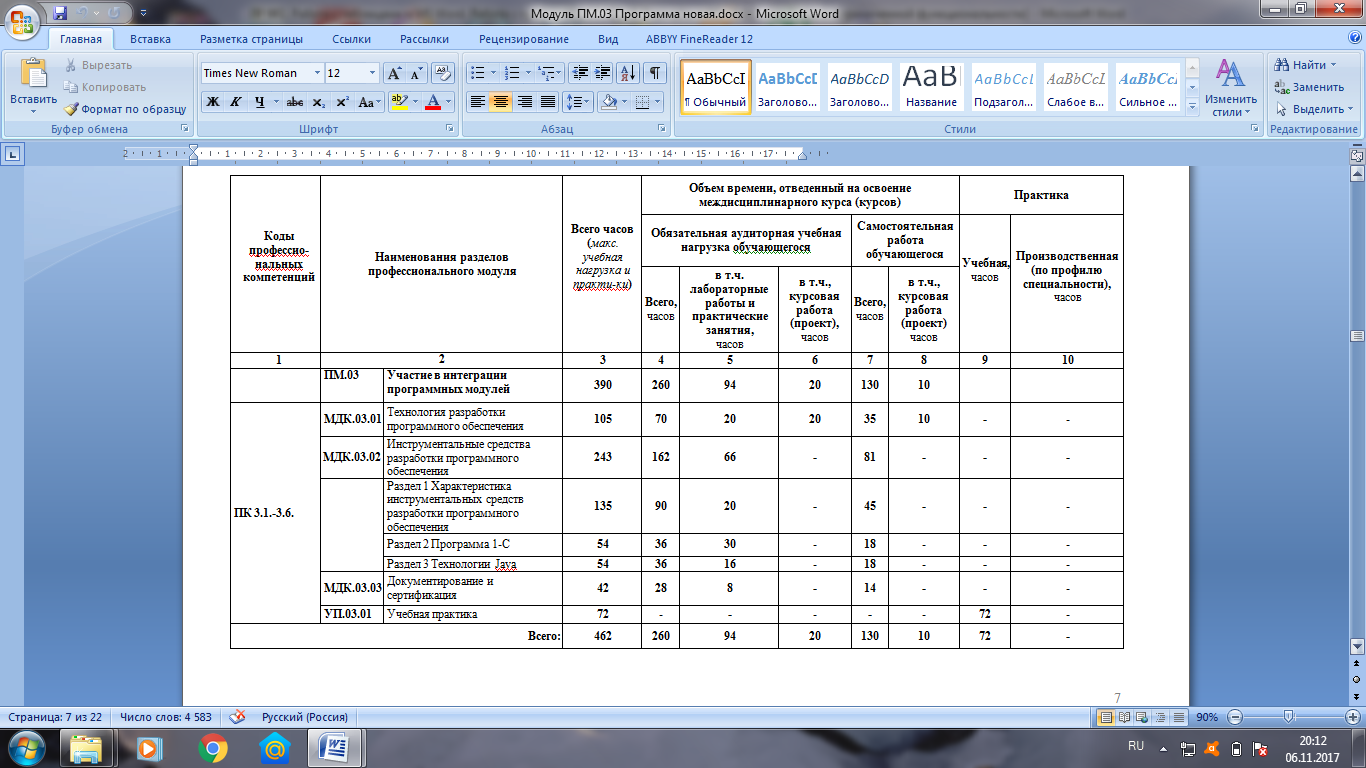
Задание №2
В конце третьего абзаца создайте таблицу счет по образцу, выполните вычисления в таблице:
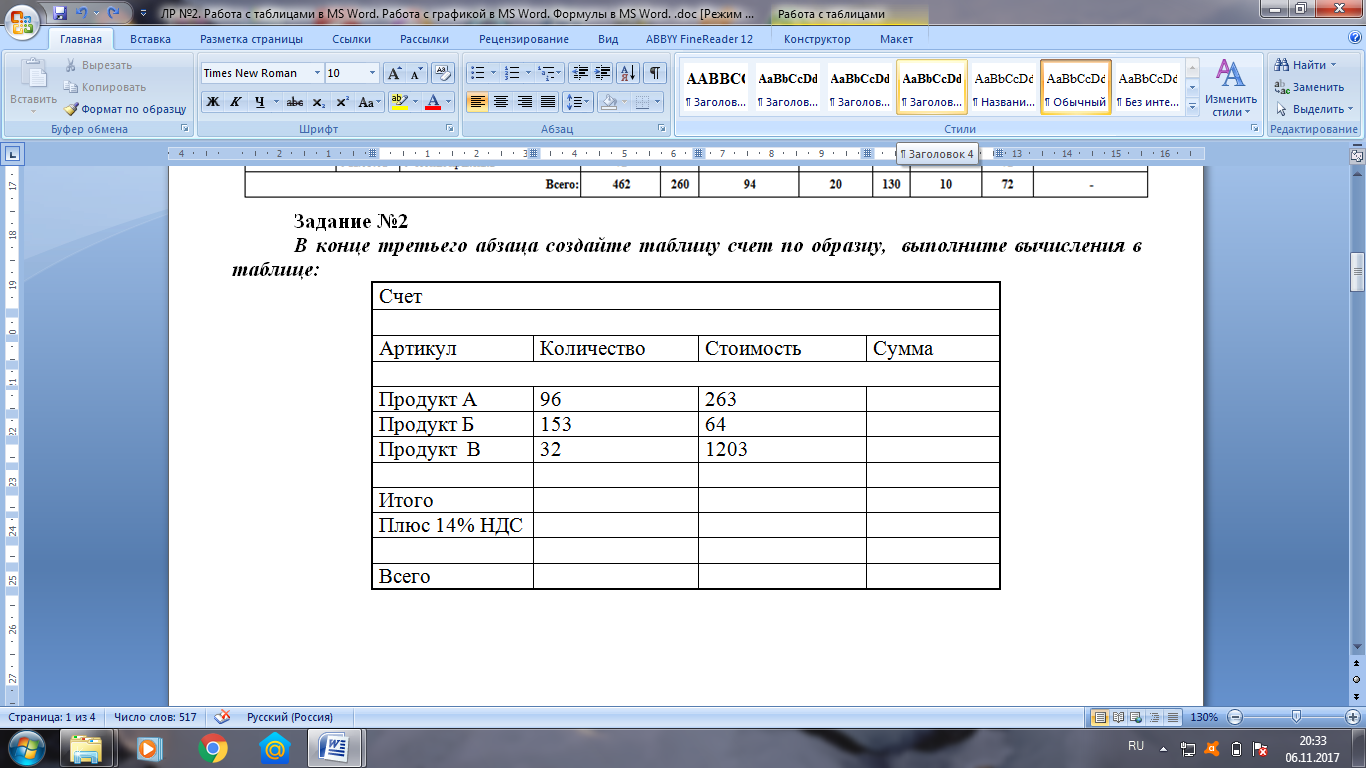
Создание вычисляемых ячеек
Все ячейки, в которых будет содержаться итоговая или иная сумма, должны содержать соответствующие расчетные формулы. Речь идет о колонке “Сумма” и строках с названием “Итого”, “Плюс 14%” и “Всего”.
Вычисление Суммы
Начнем с колонки “Сумма” (строки с 5 по 7-ю). Содержимое этих ячеек определяется как произведение себестоимости на количество. Вставка расчетной формулы осуществляется следующим образом:
Ø поместите курсор в четвертую ячейку 5 строки.
Ø выберите командуФормула ленты Макет
Ø в поле Формула введите выражение =PRODUCT(В5;С5)
Ø нажмите кнопку ОК
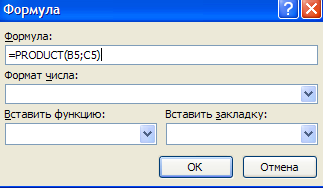
Ø повторите операцию для строк 6 и 7
Вычисление Итого
Итог необходимо вычислить для колонки “Сумма” и занести в соответствующие ячейку 9-й строки. Речь идет об обычном сложении элементов столбца. Для вычисления суммы в колонке “Сумма” необходимо выполнить следующее:
Ø поместить курсор ввода в четвертую ячейку 9-й строки;
Ø вызвать команду Формула ленты Макет
Ø в поле Формула введите выражение =SUM(D5:D7)
Ø нажмите кнопку ОК
Использованная в выражении функция SUM() вычисляет сумму содержимого ячеек, перечисленных в круглых скобках. Если слагаемые ячейки расположены в одном столбце, то достаточно указать координаты крайних ячеек группы, разделив их двоеточием.